HWiNFO是一款专业级别的系统信息诊断工具
以下是其详细介绍:
功能特点
- 全面的硬件信息检测:能以树形分层结构展示所有硬件组件的详细信息,包括处理器的型号、频率、核心数和缓存大小,主板型号、BIOS信息,内存容量、频率,显卡型号、显存大小以及硬盘型号、序列号、容量等,还支持最新的技术和标准,适用于各种操作系统和硬件平台。
- 实时系统监控:可以准确地实时监测CPU、GPU、主板、硬盘及外设等系统和硬件的各项参数,如温度、电压、功耗、风扇转速等,帮助用户及时发现过热、超载等异常情况,预测潜在故障。
- 强大的性能测试工具:带有基准测试功能,可对处理器、内存、硬盘等硬件的性能进行测试,帮助用户深入了解硬件的性能表现,对于超频爱好者而言,更是测试硬件稳定性和性能提升情况的得力助手。
- 丰富的报告生成与导出:支持输出完整的硬件层级视图或简明的概览报告,可导出为XML、CSV、HTML等多种格式,便于用户进行备份、分析和分享。
- 可定制的界面与低资源占用:具有可定制的界面,用户可以根据自己的喜好和需求进行个性化设置,并且经过优化,对系统资源的占用非常低。
- 安全可靠:不收集任何个人信息,也不会通过网络传输任何数据,深受大型企业、硬件供应商和组件制造商等用户的信赖。
使用方法
- 下载与安装:访问官方网站,根据自己的操作系统版本选择合适的HWiNFO版本进行下载,下载完成后运行安装程序,按照提示完成安装。
- 启动与界面介绍:安装完成后,双击桌面上的HWiNFO图标启动程序。软件界面简洁直观,左侧是树状栏目,可方便地查看各硬件组件的详细信息,点击左上角的概要会出现更详细的数据信息。
- 查看硬件信息:在左侧树状栏目中,点击相应的硬件设备,即可在右侧窗口中查看该设备的详细信息,包括基本参数、性能数据、传感器状态等。
- 实时监控:在软件界面中找到实时监控的相关选项,通常可以在传感器或监控选项卡中找到。在这里可以设置需要监控的参数和显示方式,如表格、图表、托盘图标等,软件会实时更新硬件的状态信息。
- 生成报告:点击软件界面中的报告或导出按钮,选择需要导出的报告类型和格式,如XML、CSV、HTML等,然后指定保存路径和文件名,点击保存即可生成硬件报告。
应用场景
- 普通用户:可以帮助了解电脑的硬件配置和性能状况,及时发现硬件是否存在过热、电压异常等问题,以便进行维护和升级。
- 系统管理员和开发者:可用于监控系统的硬件健康状况,在开发驱动程序或系统优化软件时获取硬件信息,以及进行自动化硬件识别和配置任务。
- 硬件爱好者:能借助该工具深入了解各种硬件的详细参数和性能表现,为硬件超频、升级和组装提供参考依据。



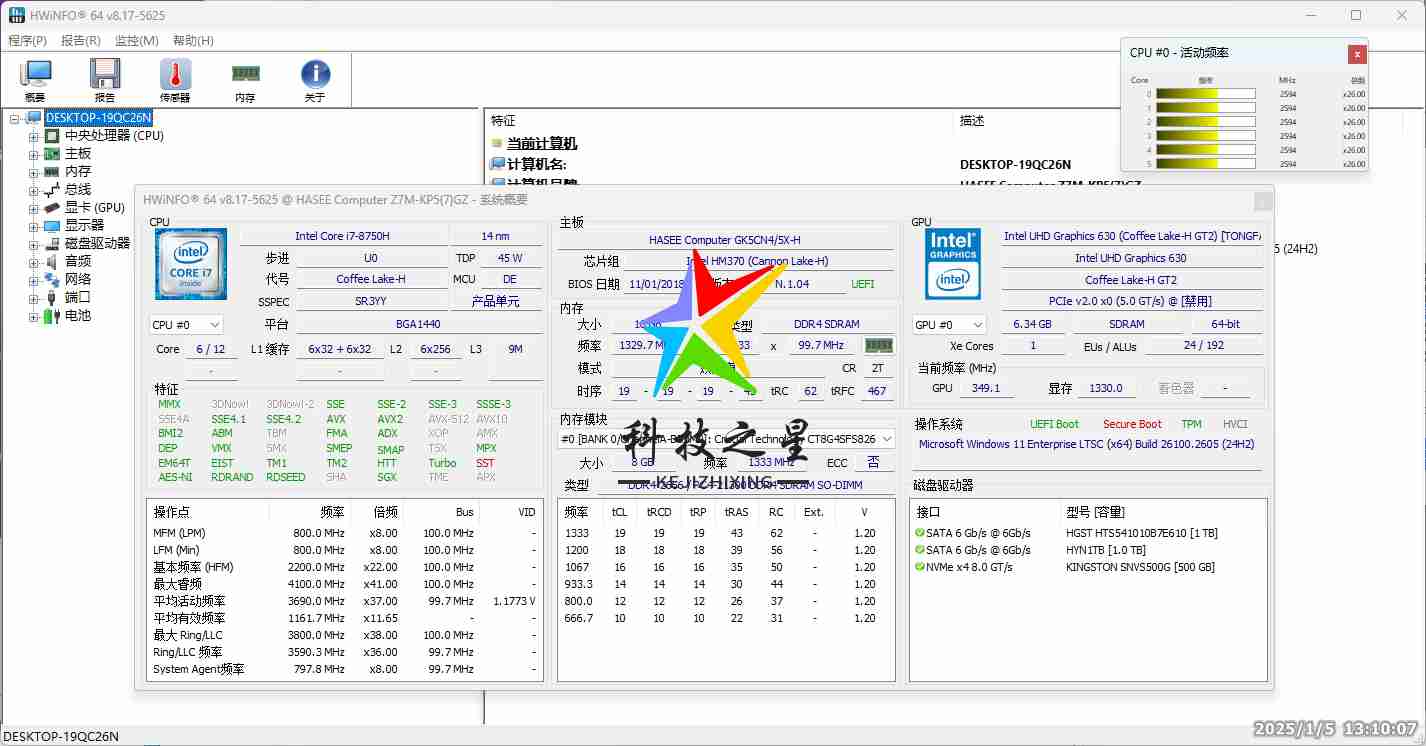
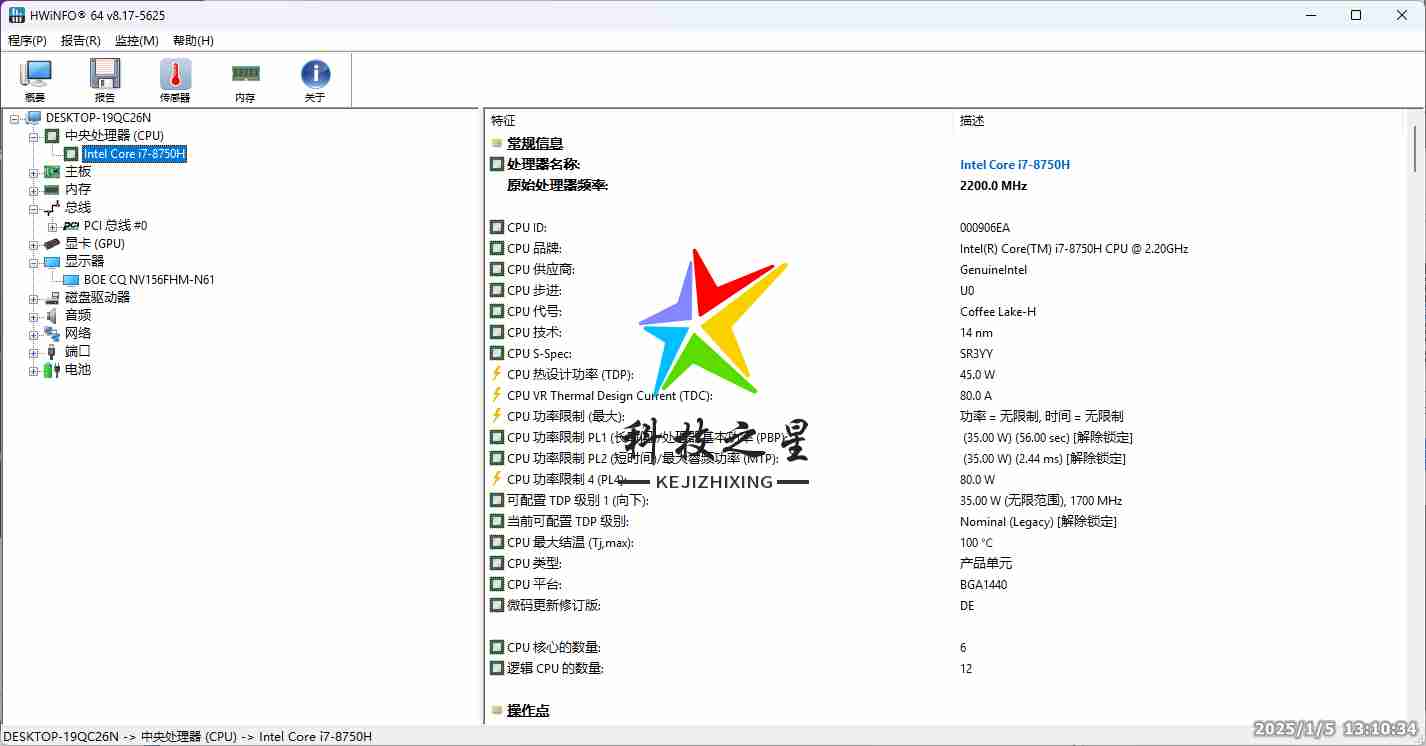



GRUD3 个月前
通告声明: 关于回帖问题 由于本站长要求,禁止刷1234等!存在恶意灌水回复,已开启自动审核制,自动封闭IP,禁止再次注册!请知晓!
有什么问题群内咨询 561116458
System4 个月前
网络技术QQ:561116458
科技之星①群:669812887
软件共享群:34008xxxx【因为是VIP软件不公开】
视频教程 短视频平台搜索:科技之星网络